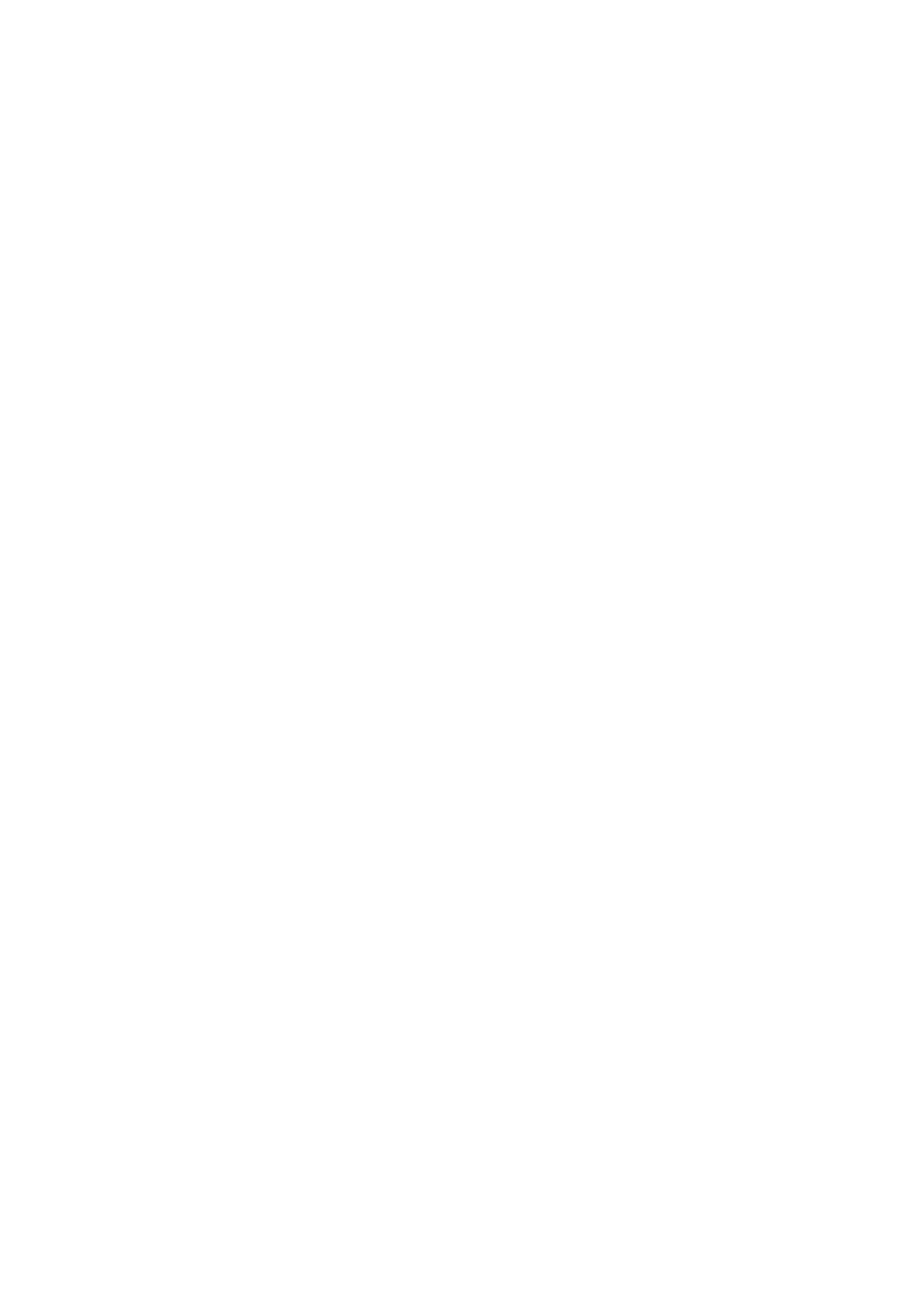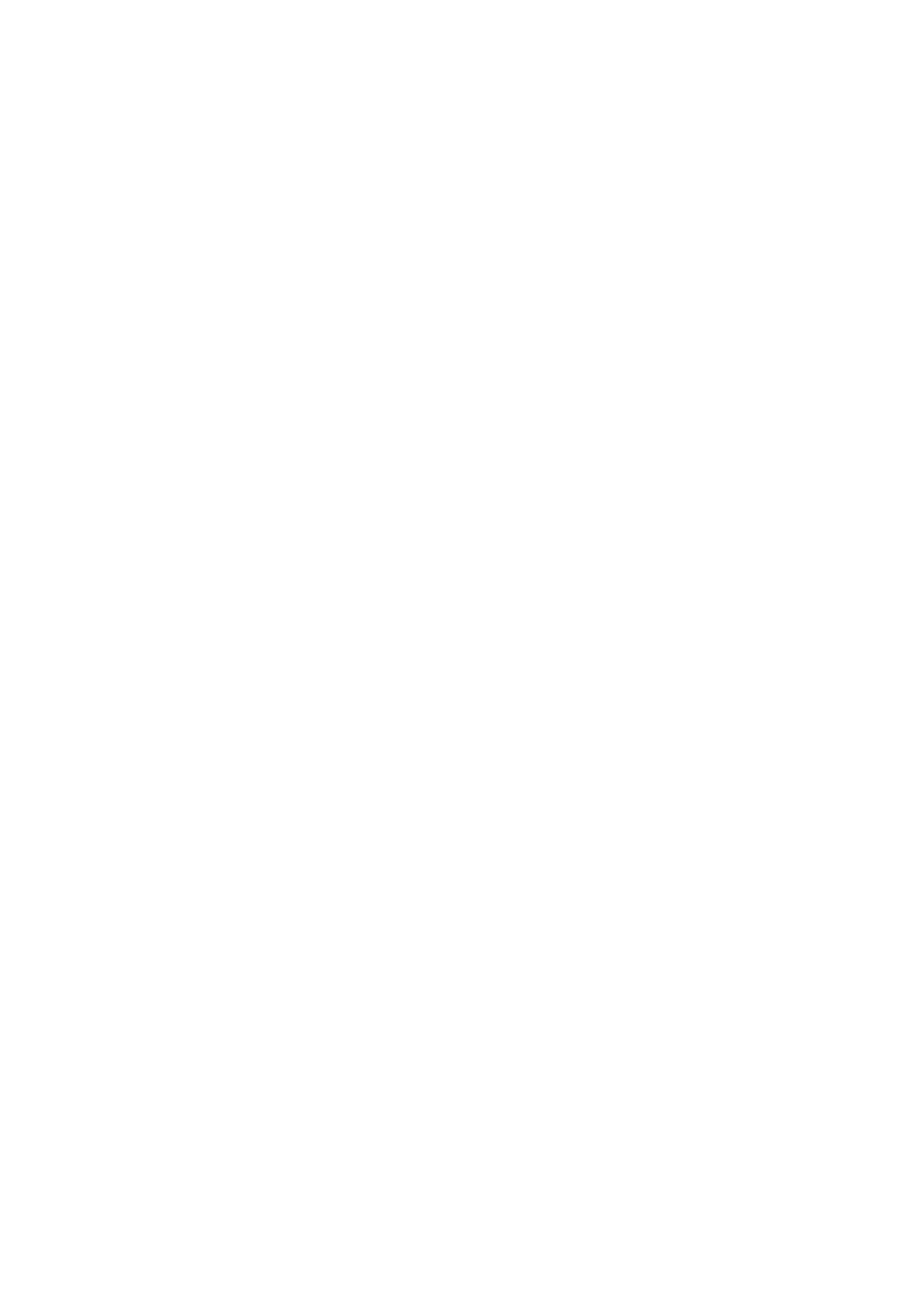
目次
1 コンピュータのセットアップ................................................................................................................. 4
2 ビュー......................................................................................................................................................6
前面....................................................................................................................................................................................... 6
背面....................................................................................................................................................................................... 7
背面パネル............................................................................................................................................................................8
3 仕様.......................................................................................................................................................10
コンピュータモデル........................................................................................................................................................... 10
寸法と重量..........................................................................................................................................................................10
システム情報...................................................................................................................................................................... 10
メモリ..................................................................................................................................................................................10
ポートとコネクタ............................................................................................................................................................... 10
通信...................................................................................................................................................................................... 11
ワイヤレスモジュール................................................................................................................................................... 11
オーディオ........................................................................................................................................................................... 11
ビデオ.................................................................................................................................................................................. 11
保管時..................................................................................................................................................................................12
電源定格..............................................................................................................................................................................12
コンピュータ環境............................................................................................................................................................... 12
4 PCI-Express グラフィックス カードの取り付けマトリックス........................................................... 14
5 「困ったときは」と「Alienware へのお問い合わせ」.............................................................................15
3